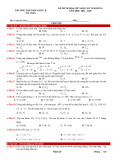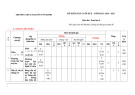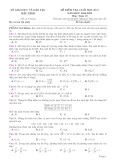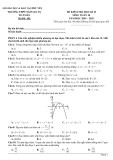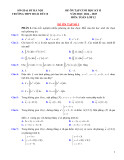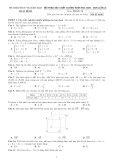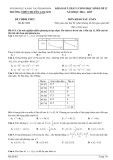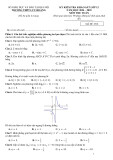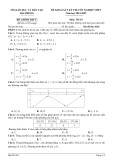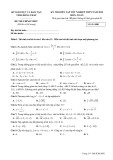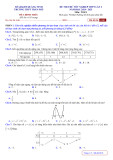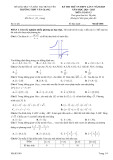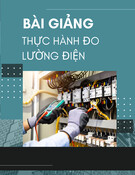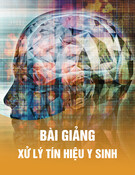GUIDE
• “Graphical User Interface Development
Environment”
Giao diện đồ hoạ người dùng Matlab GUI Matlab GUI
• Tạo chương trình có giao diện đồ hoạ • Tạo chương trình có giao diện đồ hoạ
• >> guide
Cửa sổ GUIDE Quick Start Mở ví dụ của Matlab GUI
Menu
RU(cid:3)
Push Button
Axes
Danh sách các đồ thị
Ví dụ về vẽ đồ thị và biểu đồ Giao diện GUI của ví dụ
2. (cid:3)hấn cập nhật
Chọn đồ thị và vẽ
1. Chọn
3. Đồ thị mới xuất hiện
Tạo một chương trình GUI đơn giảngiản
Bài tập Bước 1: >> guide
• Tạo một nút khi ấn vào thì hiện giờ hiện hành.
Đặt tên file của chương trình
Các components
GUIDE Layout editor Bước 2. Chọn và đặt pushbutton
Bước 3. Chỉnh thuộc tính của component
Chuỗi hiển thị trên button trên button
Tên hàm xử lý Callback
Thay đổi giá trị thuộc tính
Chưa cài đặt xử lý cho button
Chạy thử lần 1 Nothing happen!
Cài đặt Callback cho component Source code của chương trình
Thêm code xử lý Đặt tên cho chương trình
• Nhấn phải chuột vào khoảng trống.
• Chọn • Chọn
Property Inspector • Chỉnh Name:
Time
Chạy lại chương trình
Very good! Very good!
Bài tập 2
Vẽ đồ thị
HandleVisibility của chương trình (cid:1) callback
Yêu cầu
Chọn và đặt Axes HandleVisibility của Axes (cid:1) on
Thêm button ‘Plot’ Cài đặt Callback cho button ‘Plot’
Thêm các button ‘grid on/off’ và ‘clear’
Chạy thử lần 1
Cài đặt callback cho Grid on/off Cài đặt callback cho Clear
Chạy lại chương trình Bài tập thực hành